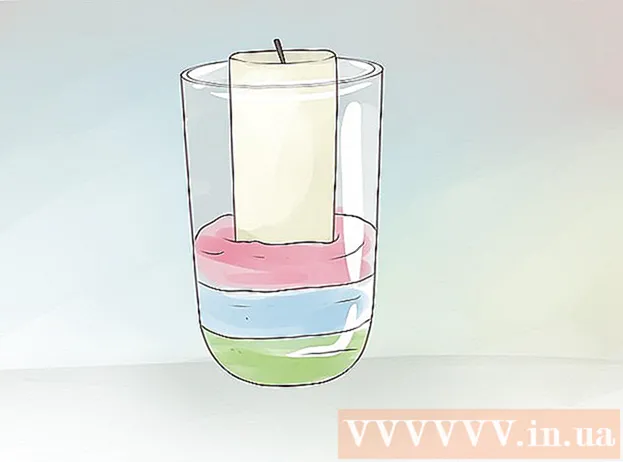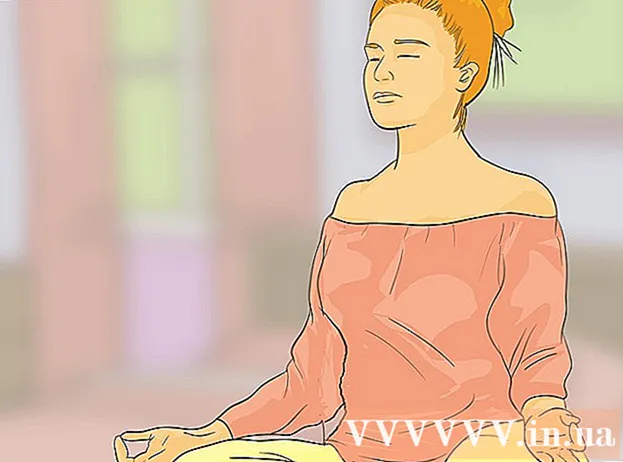ผู้เขียน:
Judy Howell
วันที่สร้าง:
1 กรกฎาคม 2021
วันที่อัปเดต:
1 กรกฎาคม 2024
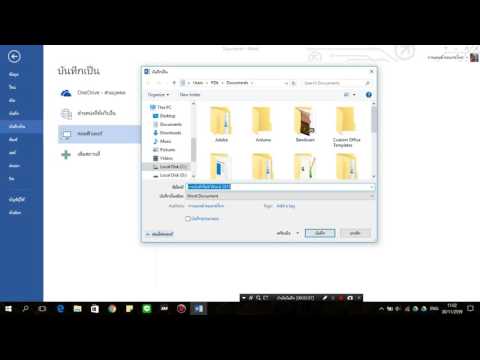
เนื้อหา
- ที่จะก้าว
- วิธีที่ 1 จาก 2: ทำความรู้จักกับนิสัยการจัดเก็บไฟล์ที่ดี
- วิธีที่ 2 จาก 2: บันทึกไฟล์ในโปรแกรมเฉพาะ
- เคล็ดลับ
การบันทึกไฟล์เป็นส่วนสำคัญในการทำงานกับเอกสารรูปภาพวิดีโอและไฟล์อื่น ๆ บนคอมพิวเตอร์ เมื่อคุณบันทึกงานคุณสามารถทำงานต่อได้ในภายหลังแชร์ไฟล์กับผู้อื่นและปกป้องงานของคุณจากข้อผิดพลาดและโปรแกรมที่ขัดข้อง ไปที่ขั้นตอนที่ 1 ด้านล่างเพื่อเรียนรู้วิธีที่ดีที่สุดในการจัดเก็บไฟล์ของคุณและวิธีการทำงานอย่างมีประสิทธิภาพมากขึ้น
ที่จะก้าว
วิธีที่ 1 จาก 2: ทำความรู้จักกับนิสัยการจัดเก็บไฟล์ที่ดี
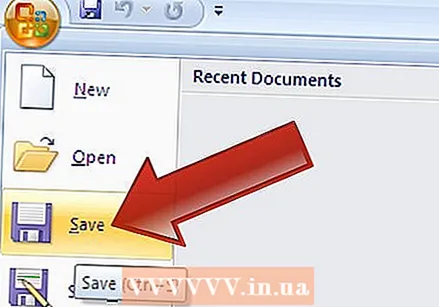 บันทึกงานของคุณบ่อยๆ โปรแกรมขัดข้องและมักเกิดขึ้นในช่วงเวลาที่เลวร้ายที่สุด ป้องกันตัวเองจากการสูญเสียชั่วโมงการทำงานโดยการบันทึกไฟล์ของคุณเป็นประจำ หากคุณทำการเปลี่ยนแปลงไฟล์ แต่ไม่ต้องการเขียนทับไฟล์ต้นฉบับให้ใช้ฟังก์ชัน "บันทึกเป็น" เพื่อบันทึกสำเนาภายใต้ชื่อไฟล์ใหม่
บันทึกงานของคุณบ่อยๆ โปรแกรมขัดข้องและมักเกิดขึ้นในช่วงเวลาที่เลวร้ายที่สุด ป้องกันตัวเองจากการสูญเสียชั่วโมงการทำงานโดยการบันทึกไฟล์ของคุณเป็นประจำ หากคุณทำการเปลี่ยนแปลงไฟล์ แต่ไม่ต้องการเขียนทับไฟล์ต้นฉบับให้ใช้ฟังก์ชัน "บันทึกเป็น" เพื่อบันทึกสำเนาภายใต้ชื่อไฟล์ใหม่ - หลายโปรแกรมมีฟังก์ชันบันทึกอัตโนมัติที่เรียกว่าบันทึกไฟล์ของคุณโดยอัตโนมัติหลังจากผ่านไประยะหนึ่ง วิธีนี้สามารถช่วยคุณได้ในกรณีฉุกเฉิน แต่ไม่ควรแทนที่การบันทึกไฟล์ของคุณอย่างกระตือรือร้นและสม่ำเสมอ
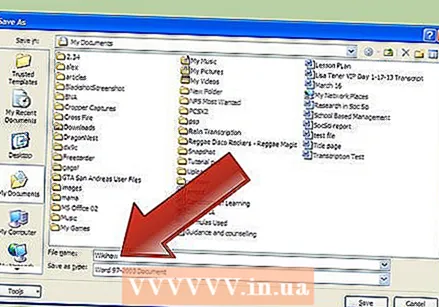 ตั้งชื่อที่เป็นประโยชน์ให้กับไฟล์ที่คุณบันทึก เมื่อคุณบันทึกไฟล์ใหม่เป็นครั้งแรกระบบจะขอให้คุณป้อนชื่อไฟล์ ตรวจสอบให้แน่ใจว่าคุณสามารถระบุไฟล์ได้อย่างง่ายดายด้วยชื่อไฟล์ ชื่อไฟล์ควรมีข้อมูลสำคัญเช่นวันที่หรือผู้สร้างไฟล์ ด้วยวิธีนี้คุณจะสามารถค้นหาสิ่งที่คุณต้องการเมื่อคุณกำลังมองหาไฟล์เฉพาะในคอมพิวเตอร์ของคุณ
ตั้งชื่อที่เป็นประโยชน์ให้กับไฟล์ที่คุณบันทึก เมื่อคุณบันทึกไฟล์ใหม่เป็นครั้งแรกระบบจะขอให้คุณป้อนชื่อไฟล์ ตรวจสอบให้แน่ใจว่าคุณสามารถระบุไฟล์ได้อย่างง่ายดายด้วยชื่อไฟล์ ชื่อไฟล์ควรมีข้อมูลสำคัญเช่นวันที่หรือผู้สร้างไฟล์ ด้วยวิธีนี้คุณจะสามารถค้นหาสิ่งที่คุณต้องการเมื่อคุณกำลังมองหาไฟล์เฉพาะในคอมพิวเตอร์ของคุณ 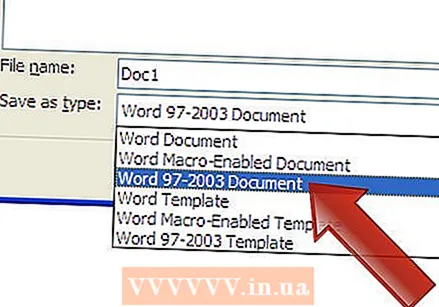 ตรวจสอบรูปแบบไฟล์เมื่อคุณบันทึกไฟล์ เมื่อคุณบันทึกไฟล์เป็นครั้งแรกหรือใช้ฟังก์ชัน "บันทึกเป็น" เพื่อบันทึกสำเนาใหม่ของเอกสารโปรแกรมต่างๆจะช่วยให้คุณสามารถเปลี่ยนรูปแบบไฟล์ได้ โดยปกติคุณสามารถทำได้โดยคลิกเมนูที่ขยายลงมาด้านล่างช่องที่คุณป้อนชื่อไฟล์
ตรวจสอบรูปแบบไฟล์เมื่อคุณบันทึกไฟล์ เมื่อคุณบันทึกไฟล์เป็นครั้งแรกหรือใช้ฟังก์ชัน "บันทึกเป็น" เพื่อบันทึกสำเนาใหม่ของเอกสารโปรแกรมต่างๆจะช่วยให้คุณสามารถเปลี่ยนรูปแบบไฟล์ได้ โดยปกติคุณสามารถทำได้โดยคลิกเมนูที่ขยายลงมาด้านล่างช่องที่คุณป้อนชื่อไฟล์ - การตรวจสอบรูปแบบไฟล์มีความสำคัญอย่างยิ่งเมื่อคุณส่งไฟล์ไปยังผู้ที่อาจไม่มีโปรแกรมเวอร์ชันเดียวกับคุณ
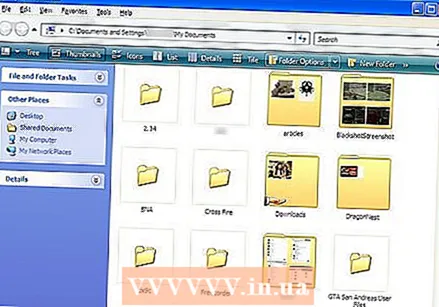 จัดระเบียบโฟลเดอร์ที่คุณจัดเก็บไฟล์ของคุณ ระบบปฏิบัติการส่วนใหญ่จะสร้างโฟลเดอร์สำหรับเอกสารของคุณซึ่งไฟล์ที่คุณบันทึกไว้จะถูกวางไว้โดยอัตโนมัติตามค่าเริ่มต้น แม้ว่าจะเป็นเรื่องดีที่จะมีแนวคิดทั่วไปว่าไฟล์ของคุณถูกจัดเก็บไว้ที่ใด แต่การใช้เวลาในการจัดระเบียบโฟลเดอร์ไฟล์ทั้งหมดของคุณตามระบบใดระบบหนึ่งจะช่วยให้คุณค้นหางานของคุณในวงกตแห่งความโกลาหลได้
จัดระเบียบโฟลเดอร์ที่คุณจัดเก็บไฟล์ของคุณ ระบบปฏิบัติการส่วนใหญ่จะสร้างโฟลเดอร์สำหรับเอกสารของคุณซึ่งไฟล์ที่คุณบันทึกไว้จะถูกวางไว้โดยอัตโนมัติตามค่าเริ่มต้น แม้ว่าจะเป็นเรื่องดีที่จะมีแนวคิดทั่วไปว่าไฟล์ของคุณถูกจัดเก็บไว้ที่ใด แต่การใช้เวลาในการจัดระเบียบโฟลเดอร์ไฟล์ทั้งหมดของคุณตามระบบใดระบบหนึ่งจะช่วยให้คุณค้นหางานของคุณในวงกตแห่งความโกลาหลได้ - ใช้โฟลเดอร์เพื่อจัดเรียงไฟล์ของคุณตามประเภทไฟล์สิ่งที่เป็นโครงการวันที่และเกณฑ์อื่น ๆ ที่คุณต้องการใช้
- Windows เวอร์ชันใหม่ ๆ ส่วนใหญ่ใช้ไลบรารีซึ่งช่วยให้คุณสามารถจัดเก็บไฟล์ประเภทเดียวกันได้ในที่เดียว ไลบรารีเหล่านี้ไม่ใช่ตำแหน่งจริงในคอมพิวเตอร์ของคุณ แต่เป็นคอลเล็กชันของไฟล์ที่เก็บไว้ในที่ต่างๆบนคอมพิวเตอร์ของคุณแทน
 เรียนรู้แป้นพิมพ์ลัดต่างๆ คุณสามารถประหยัดเวลาได้มากในการเรียนรู้แป้นพิมพ์ลัดเพื่อบันทึกไฟล์โดยเฉพาะอย่างยิ่งหากคุณบันทึกไฟล์บ่อยๆ การกดปุ่ม Control + S (Command + S บน Mac) จะบันทึกไฟล์ของคุณในโปรแกรมส่วนใหญ่
เรียนรู้แป้นพิมพ์ลัดต่างๆ คุณสามารถประหยัดเวลาได้มากในการเรียนรู้แป้นพิมพ์ลัดเพื่อบันทึกไฟล์โดยเฉพาะอย่างยิ่งหากคุณบันทึกไฟล์บ่อยๆ การกดปุ่ม Control + S (Command + S บน Mac) จะบันทึกไฟล์ของคุณในโปรแกรมส่วนใหญ่ - หลายโปรแกรมยังมีปุ่มลัดสำหรับฟังก์ชัน "บันทึกเป็น" ซึ่งการทดสอบเหล่านี้จะแตกต่างกันไปในแต่ละโปรแกรม ตัวอย่างเช่นการกด F12 ใน Word จะเปิดกล่องโต้ตอบ "บันทึกเป็น" ในขณะที่ใน Photoshop คุณสามารถทำได้โดยกด Shift + Control + S พร้อมกัน
 สำรองไฟล์ของคุณ เพื่อหลีกเลี่ยงการสูญเสียไฟล์ของคุณในกรณีที่คอมพิวเตอร์ขัดข้องโปรดสำรองไฟล์ที่บันทึกไว้บ่อยๆ ซึ่งหมายความว่าคุณคัดลอกไฟล์ที่บันทึกไว้จากโฟลเดอร์ของคุณพร้อมเอกสารไปยังฮาร์ดไดรฟ์ภายนอกหรืออัปโหลดไปยังบริการจัดเก็บข้อมูลบนคลาวด์
สำรองไฟล์ของคุณ เพื่อหลีกเลี่ยงการสูญเสียไฟล์ของคุณในกรณีที่คอมพิวเตอร์ขัดข้องโปรดสำรองไฟล์ที่บันทึกไว้บ่อยๆ ซึ่งหมายความว่าคุณคัดลอกไฟล์ที่บันทึกไว้จากโฟลเดอร์ของคุณพร้อมเอกสารไปยังฮาร์ดไดรฟ์ภายนอกหรืออัปโหลดไปยังบริการจัดเก็บข้อมูลบนคลาวด์
วิธีที่ 2 จาก 2: บันทึกไฟล์ในโปรแกรมเฉพาะ
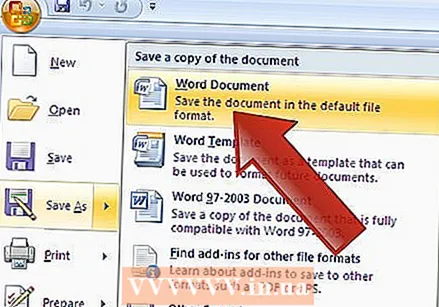 บันทึกไฟล์ใน Microsoft Word Word เป็นหนึ่งในโปรแกรมประมวลผลคำที่ได้รับความนิยมมากที่สุดในโลก ดังนั้นการบันทึกไฟล์ใน Word จึงเป็นทักษะสำคัญที่ต้องมี
บันทึกไฟล์ใน Microsoft Word Word เป็นหนึ่งในโปรแกรมประมวลผลคำที่ได้รับความนิยมมากที่สุดในโลก ดังนั้นการบันทึกไฟล์ใน Word จึงเป็นทักษะสำคัญที่ต้องมี 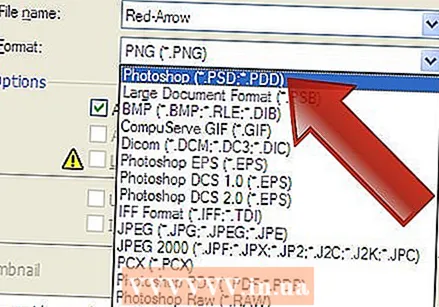 บันทึกไฟล์เป็นไฟล์ PSD ใน Photoshop การรู้วิธีเปลี่ยนรูปแบบไฟล์ของไฟล์ที่บันทึกเป็นทักษะพื้นฐานที่สำคัญเมื่อทำงานกับคอมพิวเตอร์ หากคุณรู้วิธีบันทึกไฟล์ PSD ใน Photoshop คุณยังสามารถปรับรูปแบบไฟล์ของไฟล์ที่บันทึกไว้ในโปรแกรมคอมพิวเตอร์ส่วนใหญ่ได้
บันทึกไฟล์เป็นไฟล์ PSD ใน Photoshop การรู้วิธีเปลี่ยนรูปแบบไฟล์ของไฟล์ที่บันทึกเป็นทักษะพื้นฐานที่สำคัญเมื่อทำงานกับคอมพิวเตอร์ หากคุณรู้วิธีบันทึกไฟล์ PSD ใน Photoshop คุณยังสามารถปรับรูปแบบไฟล์ของไฟล์ที่บันทึกไว้ในโปรแกรมคอมพิวเตอร์ส่วนใหญ่ได้  บันทึกภาพจากเว็บไซต์ อินเทอร์เน็ตเต็มไปด้วยข้อความและรูปภาพและคุณอาจจะเจอรูปภาพหนึ่งหรือสองรูปที่คุณต้องการบันทึกไว้ใช้เอง เบราว์เซอร์ทั้งหมดช่วยให้คุณจัดเก็บภาพในคอมพิวเตอร์ของคุณเองได้อย่างง่ายดาย ขั้นตอนที่คล้ายกันนี้ใช้สำหรับการบันทึกไฟล์ประเภทอื่น ๆ ที่พบในเว็บไซต์
บันทึกภาพจากเว็บไซต์ อินเทอร์เน็ตเต็มไปด้วยข้อความและรูปภาพและคุณอาจจะเจอรูปภาพหนึ่งหรือสองรูปที่คุณต้องการบันทึกไว้ใช้เอง เบราว์เซอร์ทั้งหมดช่วยให้คุณจัดเก็บภาพในคอมพิวเตอร์ของคุณเองได้อย่างง่ายดาย ขั้นตอนที่คล้ายกันนี้ใช้สำหรับการบันทึกไฟล์ประเภทอื่น ๆ ที่พบในเว็บไซต์ 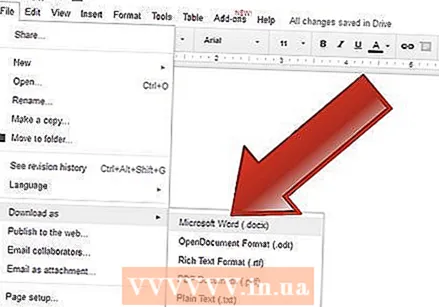 บันทึกเอกสารลงใน Google Drive เนื่องจากบริการจัดเก็บข้อมูลบนคลาวด์สำหรับจัดเก็บและสร้างเอกสารกำลังได้รับความนิยมมากขึ้นคุณจึงมีโอกาสที่จะเริ่มทำงานกับ Google ไดรฟ์ด้วยตัวเอง แม้ว่าไฟล์เหล่านี้จะถูกเก็บไว้ในระบบคลาวด์เสมอ แต่คุณสามารถดาวน์โหลดและบันทึกลงในคอมพิวเตอร์ของคุณเพื่อให้คุณสามารถเข้าถึงได้โดยไม่ต้องใช้อินเทอร์เน็ต
บันทึกเอกสารลงใน Google Drive เนื่องจากบริการจัดเก็บข้อมูลบนคลาวด์สำหรับจัดเก็บและสร้างเอกสารกำลังได้รับความนิยมมากขึ้นคุณจึงมีโอกาสที่จะเริ่มทำงานกับ Google ไดรฟ์ด้วยตัวเอง แม้ว่าไฟล์เหล่านี้จะถูกเก็บไว้ในระบบคลาวด์เสมอ แต่คุณสามารถดาวน์โหลดและบันทึกลงในคอมพิวเตอร์ของคุณเพื่อให้คุณสามารถเข้าถึงได้โดยไม่ต้องใช้อินเทอร์เน็ต
เคล็ดลับ
- บันทึกงานของคุณบ่อยๆ! คุณจะไม่เสียใจที่บันทึกงานบ่อยเกินความจำเป็น